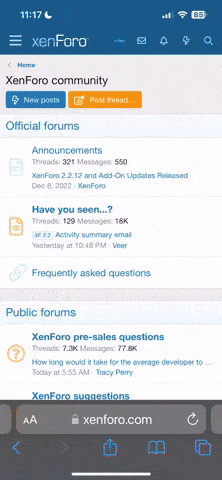Update 1.7.0 für Luminar Neo
Update 1.7.0 für Luminar Neo
Die Erweiterungen HDR Merge, Focus Stacking und Upscale AI können jetzt nicht nur direkt in Luminar Neo, sondern auch aus dem Lightroom-Plugin heraus verwendet werden. Erzielen Sie noch beeindruckendere Ergebnisse in jedem Bearbeitungsworkflow.
Um die Bearbeitung mit Presets noch schneller und komfortabler zu machen, können Sie jetzt in der Liste der Presets nach unten scrollen und den Effekt jedes Presets auf Ihrem Foto sehen, wenn Sie den Mauszeiger darüber bewegen, ohne dass Sie darauf klicken und es anwenden müssen.
Insgesamt ist Luminar Neo 1.7.0 schneller und stabiler beim Anwenden der ersten Bearbeitung, beim Durchführen weiterer Bearbeitungen, beim Verwalten der Bearbeitungshistorie, beim erneuten Anwenden von Effekten und beim Bearbeiten von Fotos, die Personen enthalten.
Und nicht zuletzt haben wir eine Reihe von Fehlern behoben, so dass Luminar Neo jetzt noch reibungsloser läuft. Viel Spaß beim Bearbeiten!
Fehlerbehebungen für MacOS :
Unter macOS Mojave, Catalina und Big Sur können Sie jetzt mit Rohbildern im PSD-Format arbeiten, ohne dass es zu Abstürzen kommt.
Bilder aus dem Photoshop-Plugin enthalten jetzt den Alphakanal.
Klicken Sie auf die Aktionen Ein- und Ausblenden im Exif-Bedienfeld, ohne dass sich die Position des Katalogs ändert.
Aktivieren Sie die automatische Verzeichnungskorrektur ohne Leistungseinbußen.
Verwenden Sie das Werkzeug Optik, Körper AI oder Gesicht AI ohne Detailverlust an den Kanten von Objekten auf Bildern mit Alphakanal.
Die Effekte von Transformieren und Optik im Werkzeug Develop Raw bleiben erhalten, wenn Sie die ersten Nicht-Raw-Werkzeuge auf ein Foto anwenden.
Erstellen Sie Bilder mit der Fokusstapel-Erweiterung, ohne dass Artefakte auftreten.
Wenden Sie erweiterte Einstellungen im Glow-Werkzeug an, wenn der Schieberegler für die Stärke auf Null gesetzt ist, ohne die Bildfarben zu verändern.
Fehlerbehebungen für Windows:
Öffnen Sie Bilder in Luminar Neo als Photoshop-Plugin ohne Orientierungsprobleme.
Wenn Sie in Luminar Neo als Photoshop-Plugin arbeiten, können Sie eine Ebene mit Transparenz hinzufügen, ohne dass ein schwarzes Bild erscheint.
Schließen Sie ein Speichergerät wieder an und sehen Sie Ordner auf Ihrem Netzwerkspeicher.
Aktivieren Sie die automatische Verzeichnungskorrektur ohne Leistungseinbußen.
Verwenden Sie das Optik-Werkzeug, Körper AI oder Gesicht AI ohne Detailverlust an den Kanten von Objekten für Bilder mit Alphakanal.
Die Effekte der Transformieren- und Optik-Schieberegler des Develop Raw-Werkzeugs bleiben erhalten, wenn Sie die ersten Nicht-Raw-Werkzeuge auf ein Foto anwenden.
Erstellen Sie Bilder mit der Fokusstapel-Erweiterung, ohne dass Artefakte auftreten.
Wenden Sie erweiterte Einstellungen des Glow-Werkzeugs an, indem Sie den Schieberegler für die Stärke auf Null setzen, ohne die Bildfarben zu verändern.
Noch kein Luminar Neo Nutzer?
Angebot zum 1. Jahrestag
Holen Sie sich einen Sonderrabatt auf die Software, Erweiterungen, Marketplace-Artikel und die X-Mitgliedschaft. Es ist ein zeitlich begrenztes Angebot, um den Jahrestag der Einführung von Luminar Neo zu feiern.
Jahresabonnement für Explore - 99€ (119)/Jahr + 1 Jahr gratis + Creative Anniversary Collection
Monatliches Explore-Abonnement - 9,95€ /Monat + 1 Monat gratis + Creative Anniversary Collection
Jahresabonnement Pro - 119€ (149)/Jahr + 1 Jahr gratis + Creative Anniversary Collection
Monatsabo Pro - 14,95€ /Monat + 1 Monat gratis + Creative Anniversary Collection
Luminar Neo Kauf auf Lebenszeit - 149€ (199) + Magic Light Erweiterung kostenlos + Creative Anniversary Collection
10€ zusätzlicher Rabatt mit Code DSLR-NEO-10
Hier Jubiläumsangebot sichern!
Update 1.7.0 für Luminar Neo
Die Erweiterungen HDR Merge, Focus Stacking und Upscale AI können jetzt nicht nur direkt in Luminar Neo, sondern auch aus dem Lightroom-Plugin heraus verwendet werden. Erzielen Sie noch beeindruckendere Ergebnisse in jedem Bearbeitungsworkflow.
Um die Bearbeitung mit Presets noch schneller und komfortabler zu machen, können Sie jetzt in der Liste der Presets nach unten scrollen und den Effekt jedes Presets auf Ihrem Foto sehen, wenn Sie den Mauszeiger darüber bewegen, ohne dass Sie darauf klicken und es anwenden müssen.
Insgesamt ist Luminar Neo 1.7.0 schneller und stabiler beim Anwenden der ersten Bearbeitung, beim Durchführen weiterer Bearbeitungen, beim Verwalten der Bearbeitungshistorie, beim erneuten Anwenden von Effekten und beim Bearbeiten von Fotos, die Personen enthalten.
Und nicht zuletzt haben wir eine Reihe von Fehlern behoben, so dass Luminar Neo jetzt noch reibungsloser läuft. Viel Spaß beim Bearbeiten!
Fehlerbehebungen für MacOS :
Unter macOS Mojave, Catalina und Big Sur können Sie jetzt mit Rohbildern im PSD-Format arbeiten, ohne dass es zu Abstürzen kommt.
Bilder aus dem Photoshop-Plugin enthalten jetzt den Alphakanal.
Klicken Sie auf die Aktionen Ein- und Ausblenden im Exif-Bedienfeld, ohne dass sich die Position des Katalogs ändert.
Aktivieren Sie die automatische Verzeichnungskorrektur ohne Leistungseinbußen.
Verwenden Sie das Werkzeug Optik, Körper AI oder Gesicht AI ohne Detailverlust an den Kanten von Objekten auf Bildern mit Alphakanal.
Die Effekte von Transformieren und Optik im Werkzeug Develop Raw bleiben erhalten, wenn Sie die ersten Nicht-Raw-Werkzeuge auf ein Foto anwenden.
Erstellen Sie Bilder mit der Fokusstapel-Erweiterung, ohne dass Artefakte auftreten.
Wenden Sie erweiterte Einstellungen im Glow-Werkzeug an, wenn der Schieberegler für die Stärke auf Null gesetzt ist, ohne die Bildfarben zu verändern.
Fehlerbehebungen für Windows:
Öffnen Sie Bilder in Luminar Neo als Photoshop-Plugin ohne Orientierungsprobleme.
Wenn Sie in Luminar Neo als Photoshop-Plugin arbeiten, können Sie eine Ebene mit Transparenz hinzufügen, ohne dass ein schwarzes Bild erscheint.
Schließen Sie ein Speichergerät wieder an und sehen Sie Ordner auf Ihrem Netzwerkspeicher.
Aktivieren Sie die automatische Verzeichnungskorrektur ohne Leistungseinbußen.
Verwenden Sie das Optik-Werkzeug, Körper AI oder Gesicht AI ohne Detailverlust an den Kanten von Objekten für Bilder mit Alphakanal.
Die Effekte der Transformieren- und Optik-Schieberegler des Develop Raw-Werkzeugs bleiben erhalten, wenn Sie die ersten Nicht-Raw-Werkzeuge auf ein Foto anwenden.
Erstellen Sie Bilder mit der Fokusstapel-Erweiterung, ohne dass Artefakte auftreten.
Wenden Sie erweiterte Einstellungen des Glow-Werkzeugs an, indem Sie den Schieberegler für die Stärke auf Null setzen, ohne die Bildfarben zu verändern.
Noch kein Luminar Neo Nutzer?
Angebot zum 1. Jahrestag
Holen Sie sich einen Sonderrabatt auf die Software, Erweiterungen, Marketplace-Artikel und die X-Mitgliedschaft. Es ist ein zeitlich begrenztes Angebot, um den Jahrestag der Einführung von Luminar Neo zu feiern.
Jahresabonnement für Explore - 99€ (119)/Jahr + 1 Jahr gratis + Creative Anniversary Collection
Monatliches Explore-Abonnement - 9,95€ /Monat + 1 Monat gratis + Creative Anniversary Collection
Jahresabonnement Pro - 119€ (149)/Jahr + 1 Jahr gratis + Creative Anniversary Collection
Monatsabo Pro - 14,95€ /Monat + 1 Monat gratis + Creative Anniversary Collection
Luminar Neo Kauf auf Lebenszeit - 149€ (199) + Magic Light Erweiterung kostenlos + Creative Anniversary Collection
10€ zusätzlicher Rabatt mit Code DSLR-NEO-10
Hier Jubiläumsangebot sichern!